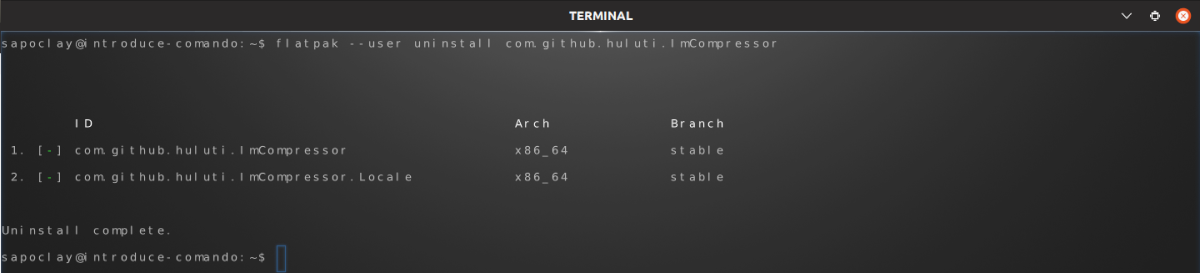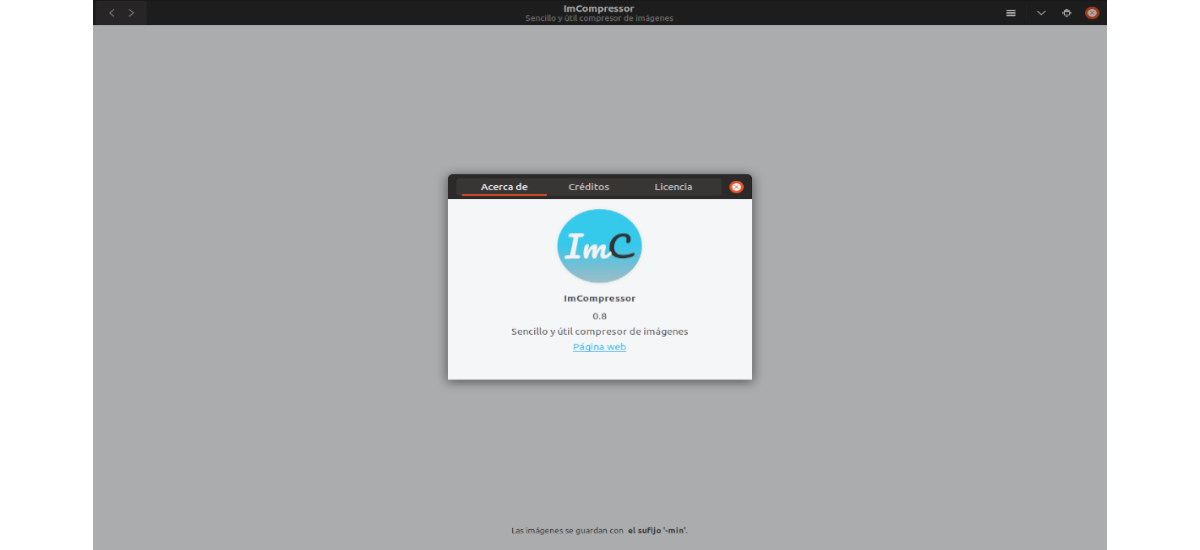
Trong phần tiếp theo, chúng ta sẽ tìm hiểu về ImCompressor. Đó là về một Bộ nén hình ảnh không mất dữ liệu dành cho máy tính để bàn Gnu / Linux được lấy cảm hứng từ Cắt xén và các công cụ tối ưu hóa hình ảnh khác. Công cụ này là một trình nén hình ảnh hữu ích hỗ trợ các loại tệp PNG và JPEG. Thiết kế của ứng dụng làm cho nó rất dễ sử dụng.
Chương trình này được viết bằng Python 3 và Gtk 3, ngoài ra sử dụng OptiPNG, pngquant và Jpegoptim để nén và được thiết kế để GNOME CAO. Điều này giúp nó trông giống và tích hợp tốt với các bản phân phối Gnu / Linux hiện đại, chẳng hạn như Fedora và Ubuntu. Còn gì nữa hỗ trợ các chế độ nén không mất dữ liệu và không mất dữ liệu, với tùy chọn giữ hoặc không giữ siêu dữ liệu của hình ảnh. Đây là một trình nén hình ảnh mã nguồn mở và miễn phí cho Gnu / Linux được phát hành dưới Giấy phép Công cộng GNU v3.
Hoạt động của ImCompressor rất đơn giản. Sẽ cho phép chúng tôi kéo và thả hình ảnh jpeg và png vào cửa sổ hoặc bằng cách chọn tệp qua trình chọn tệp mà ứng dụng cung cấp cho chúng tôi. Nó sẽ cho phép chúng tôi tối ưu hóa hình ảnh một cách nhanh chóng. Chúng tôi sẽ có thể làm điều này mà không mất mát, có nghĩa là nó sẽ không ảnh hưởng đến chất lượng tổng thể của hình ảnh.
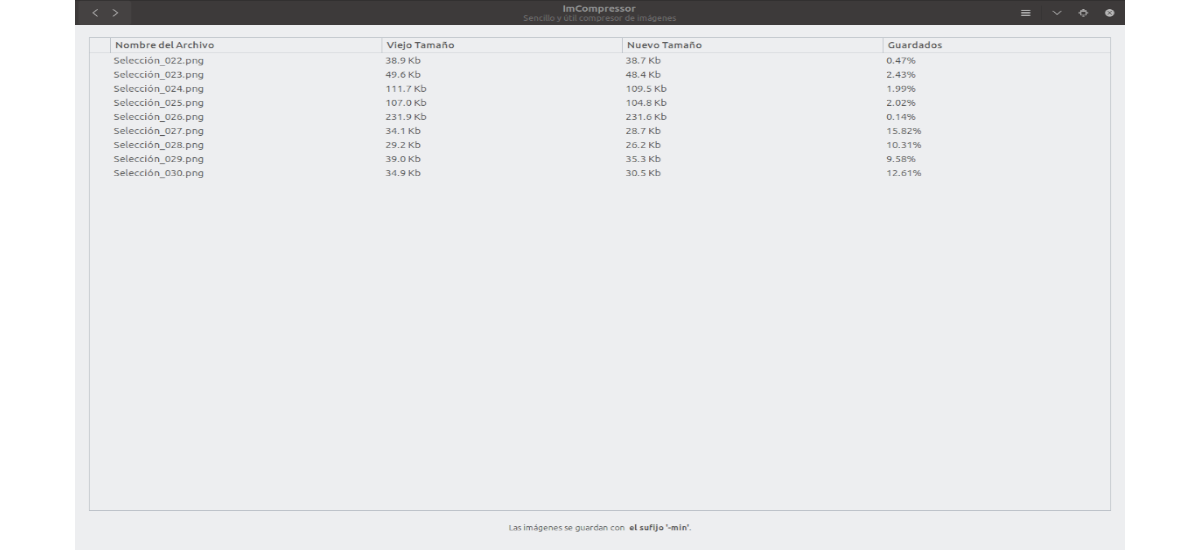
ImCompressor là một phần mềm nguồn mở miễn phí có mã nguồn có thể được tìm thấy tại Github. Ứng dụng có thể được cài đặt từ Flathub, cửa hàng ứng dụng Flatpak sẽ cho phép chúng tôi truy cập các loại gói này, mà chúng tôi có thể sử dụng trong bất kỳ bản phân phối nào hỗ trợ các gói này.
Cài đặt ImCompressor trên Ubuntu
Như tôi đã nói, chúng tôi sẽ có thể cài đặt ứng dụng này trong Ubuntu thông qua flatpak. Nhưng vì điều đó, chúng ta cần cài đặt và cấu hình flatpak trên hệ thống Ubuntu của mình. Nếu bạn cần cài đặt và cấu hình nó, bạn chỉ cần làm theo các hướng dẫn được cung cấp trong trang chính thức của flatpak.
Sau khi cài đặt flatpak trong Ubuntu, chúng ta sẽ phải mở một thiết bị đầu cuối (Ctrl + Alt + T) và thực hiện lệnh sau trong đó:
flatpak install flathub com.github.huluti.ImCompressor
Lệnh trên sẽ cài đặt phiên bản mới nhất của ImCompressor trong hệ thống của chúng tôi. Trong quá trình cài đặt, nó sẽ yêu cầu chúng tôi xác nhận xem chúng tôi có muốn tiếp tục cài đặt hay không. Chúng tôi sẽ chỉ phải viết "y"Và hãy nhấn Giới thiệu để bắt đầu cài đặt.
Khởi động ImCompressor
Sau khi cài đặt xong, chúng tôi sẽ có thể chạy chương trình bằng lệnh sau trong cùng một thiết bị đầu cuối:
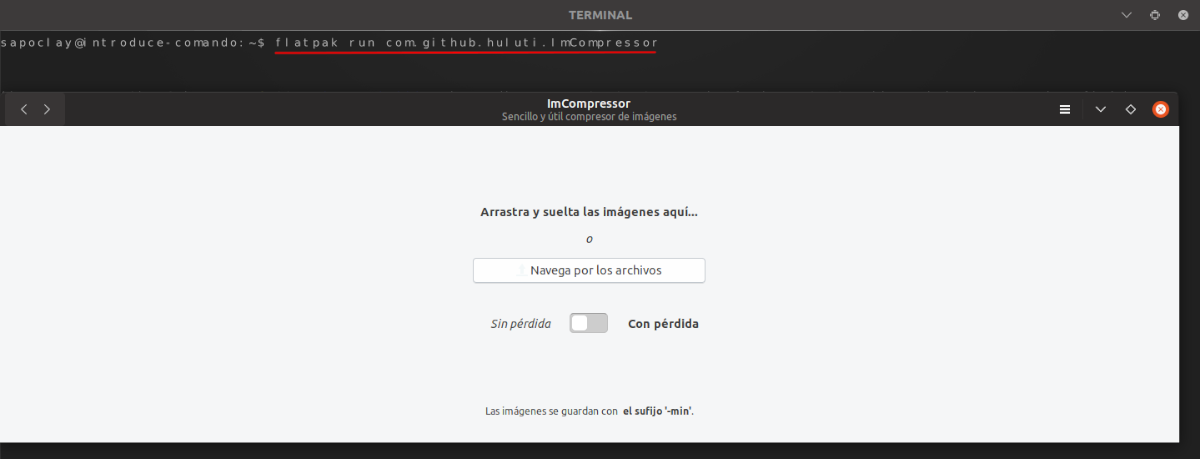
flatpak run com.github.huluti.ImCompressor
Nếu bạn thích khởi động chương trình từ máy tính để bàn, chỉ ấn hiển thị ứng dụng trong Ubuntu Gnome Dock và viết máy nén im trong hộp tìm kiếm. Thao tác này sẽ hiển thị cho chúng ta trình khởi chạy ứng dụng.
Sau khi mở ImCompressor, chúng ta sẽ không có nhiều hơn kéo và thả các tệp jpeg và png vào cửa sổ (hoặc chọn các tệp thông qua ứng dụng và bộ chọn tệp của nó) để nhanh chóng nén chúng mà không bị mất. Tức là bạn sẽ giảm dung lượng của tập tin ảnh mà không ảnh hưởng đến chất lượng chung của ảnh.
Gỡ cài đặt ImCompressor
đến gỡ cài đặt máy nén hình ảnh ImCompressor qua Flatpak, chúng tôi sẽ chỉ phải mở một thiết bị đầu cuối (Ctrl + Alt + T) và viết lệnh:
flatpak --user uninstall com.github.huluti.ImCompressor
Chúng tôi cũng có thể sử dụng lệnh sau để tiến hành gỡ cài đặt:
flatpak uninstall com.github.huluti.ImCompressor
Nếu bạn là kiểu người nén nhiều hình ảnh trong Gnu / Linux và bạn làm điều đó thường xuyên, bạn có thể sẽ tìm thấy các công cụ khác có nhiều chức năng nâng cao hơn để nén hình ảnh so với toàn bộ công cụ này cung cấp cho chúng tôi.
Mặc dù đây là những công cụ tương tự, nhưng chúng được dành cho các trường hợp sử dụng khác nhau. ImCompressor rất dễ sử dụng và mang lại kết quả rất tốt, làm cho đây trở thành một lựa chọn nhanh chóng và không phức tạp cho người dùng bình thường. Nếu bạn là một blogger hay tạo trang web thì ImCompressor là một công cụ đáng để bổ sung vào bộ công cụ làm việc của bạn.